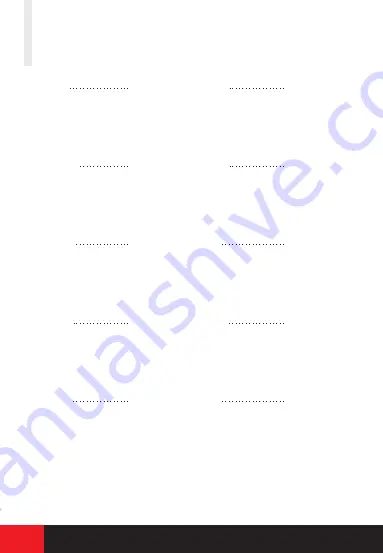
Contents
a. Connect USB2.0 or eSATA cable to
the back of Docking Station and
computer
'
s USB2.0 or eSATA port
or USB hub.
b. Connect the power cable to the
back of USB Docking Station and
power outlet.
*
eSATA connection has the priority
over USB connection.
* 1
eSATA cable controls both hard
drives connectivity.
1.Connect
c. Insert SATA Hard Drive
(with connectors facing
down) into USB Docking
Station firmly.
2.Install
2
.5
”
H
D
D
3
.5
”
H
D
D
d. Turn on the power switch.
e. No driver is needed
.
OS
should
find
and installed the USB Docking
Station automatically.
f. Wait until OS completes all
installations before usage.
3.Play
English
Power Button
USB 2.0
DC Jack
eSATA
1
2
3
01
02
English
Deutsche
Francais
Espanol
Italiano
1.Connect
2.Install
3.Play
4.Mac Installation
1.Schliesen
2.Installieren
3.Spielen
4.Mac Installation
1.Connect
2.Installation
3.Jouer
4.Installation Mac
1.Conectar
2.Instale
3.Jugar
4.Instalacion de Mac
1.Collegare
2.Installare
3.Giocare
4.Instalacion de Mac
繁體中文
简体中文
日本語
Русский
Turkce
1.連接
2.安裝
3.啟動
4.
Mac
安裝設定
1.连接
2.安装
3.启动
4.
Mac
安装设置
1.接続
2.インストール
3.開始する
4.
Mac
のインストール
1.Подсоедините
2.Установить
3.Начало
4.Установка
Mac
1.Ba
ğ
lant
ı
2.
Yükle
3.Ba
ş
latmak
4.Mac Kurulum
02
04
06
08
10
12
14
16
18
20
產品料號
產品名稱
印刷項目
子件料號
發稿日期
版本
8
0
騎馬釘
24
雙
銅
4色
無
其他特殊處理效果
2
厚度
(g/m )
裝訂方式
材質
頁數
印刷色彩
規格樣式
整本
MARKETING
CHECK
DESIGN
PRODUCT GM
Peipei
ST0015
BlackX
Duet
Manual
X
2009.09.09
A

















